Устройство и настройка программы видеонаблюдения — CMS. Cms видеонаблюдение
Инструкция настройки CMS для видеонаблюдения
Сегодня нам предстоит осуществить настройку cамой распространенной версии CMS для видеонаблюдения — General CMS, рассмотрим основные функции и достоинства данной программы. Видеонаблюдение через CMS — это максимально удобный способ удаленного просмотра и управления видео-системой. При помощи данной программы можно не только просматривать записи удаленно на самом устройстве, но и вести запись на ПК, где установлен данный клиент.
СMS клиент работает c NVR и DVR видеорегистраторами и ip видеокамерами, поддерживающие протокол Onvif.
-
Содержание
Что такое СMS?
СMS — это программный продукт, позволяющий управлять IP видеокамерами, DVR и NVR видеорегистраторами, локально или удаленно. Основным преимуществом программ СMS, является — огромное масштабирование, т.е возможность подключения большого количества оборудования к одному клиенту.Возможности General CMS
∇Удаленный просмотр видеоархива и видеокамер в онлайн режиме ∇Управление PTZ видеокамерами ∇Отображение звука ∇Объединение различных устройств в одну систему
Системные требования
- Процессор не менее Intel Pentium 4/2000 Gz
- Оперативная память не менее 128 Mb (Для масштабных проектов требуется гораздо большая производительность)
- Видеокарта с масштабным аппаратным масштабированием — ATI, TNT2 и Pro
- Операционная система, начиная от windows XP
Где скачать?
Скачать последнюю версию СMS клиента для видеонаблюдения на руссском языке можно здесь.
Настройка СMS видеонаблюдения
Запускаем программу, нажимаем » Ввод», так как пароля по умолчанию нет.
Мы попадаем в основной экран управления CMS, где для начала нам необходимо добавить область( рабочую зону). Название области — любое произвольное значение.
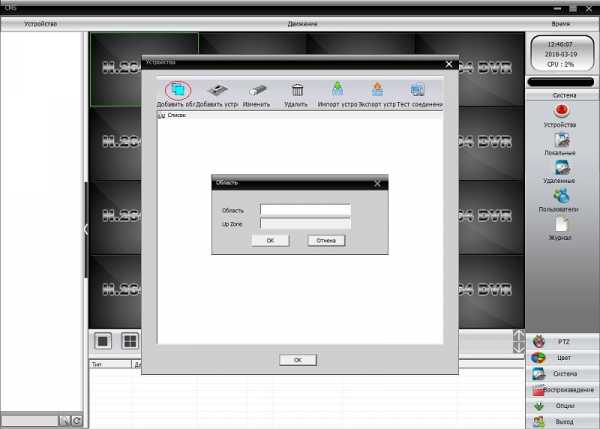
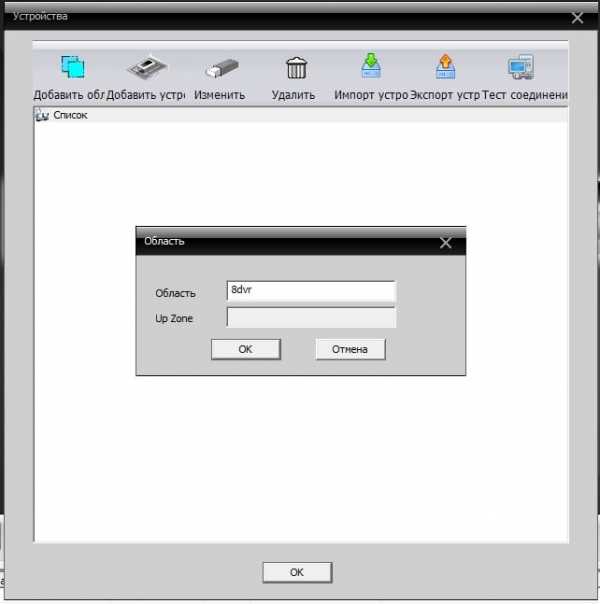
После нам необходимо добавить наше устройство в новую область. Выделяем область, кликаем на вкладку «Добавить устройство».
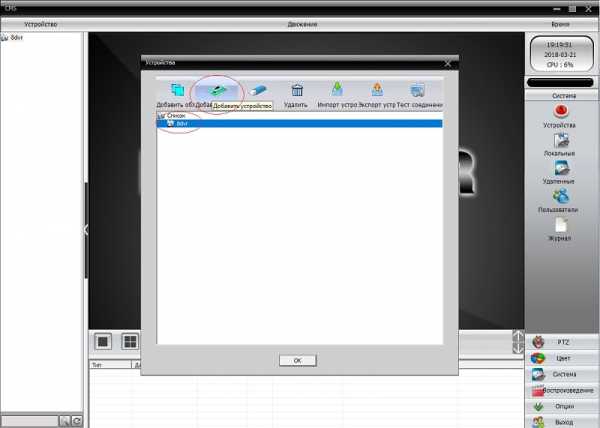
Разберемся с интерфейсом добавления нового устройства. В поле «Имя« вводится любое произвольное название. Тип — выбор способа подключения оборудования ( во вкладке «IP адрес» мы можем добавить ip видеокамеру или видеорегистратор по статическому ip адресу. IP адрес — добавление статического адреса оборудования. Порт — HTTP порт нашего устройства, который должен быть заранее проброшен на роутере. Имя — логин устройства. Пароль — пароль устройства. Область — по умолчанию наша новая область. Vendor — метод подключения, так как мы подключаем видеорегистратор, то выбераем h364DVR, если нужно подключить ip видеокамеру, то выставляем onvif.
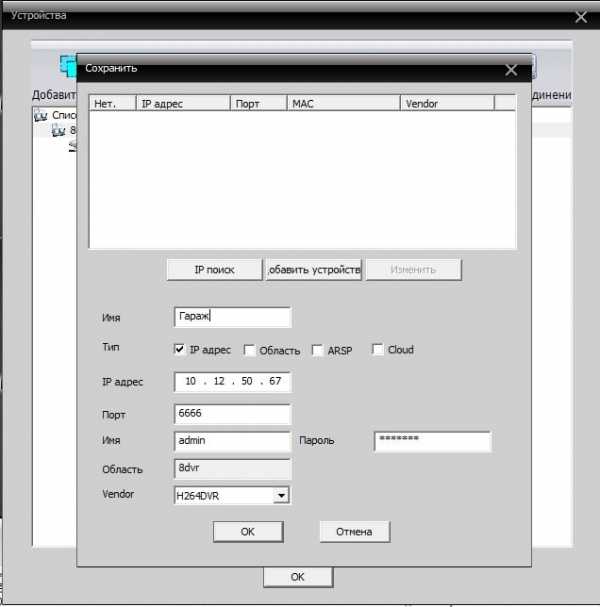
Если все настройки указаны верно, то в левом верхнем углу под областью появится наш видеорегистратор с раскрывшемся списком видеокамер.
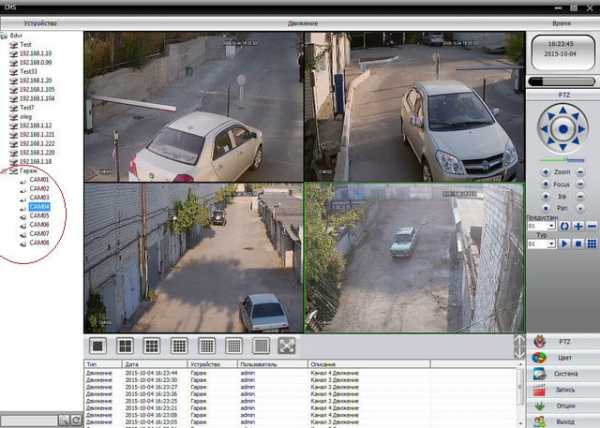
Добавление устройства через P2P сервис.
Если Вы не имеете статический ip адрес это не повод расстраиваться, здесь нас может выручить p2p видеонаблюдение. Вновь открываем меню добавления, ставим галку в разделе «Сloud». Указываем p2p серийный номер нашего устройства, имя и пароль.
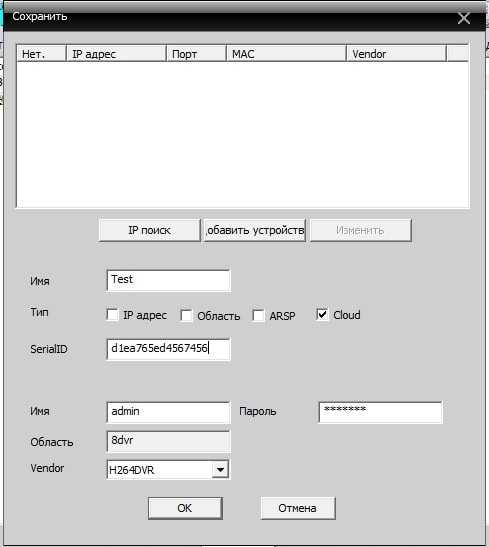
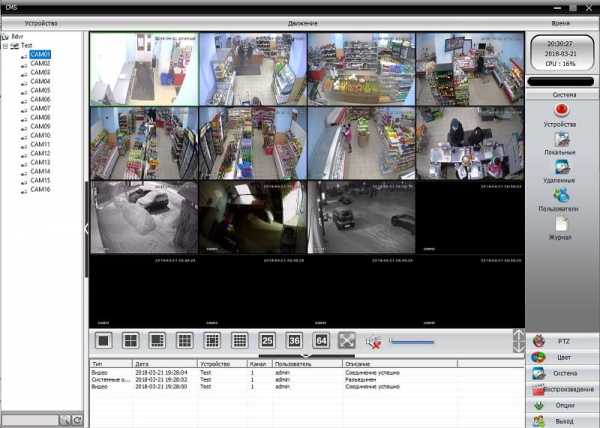
Просмотр записи
Для просмотра записи на главном экране cms следует выбрать раздел «Воспроизведение», указать необходимое устройство, видеокамеру, начальный отрезок времени и конечный. При нажатии кнопки «Поиск» произойдет отображение всех доступных видео фрагментов за данный промежуток времени.
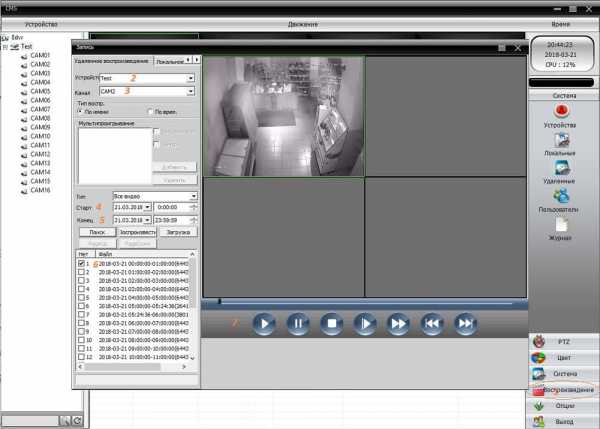
Видео по настройке CMS
bezopasnik.info
Техподдержка - программное обеспечение для видеонаблюдения
Программное обеспечение
| CMS 3.0.9.21 RUS | Программа для просмотра видео с камер видеонаблюдения на компьютере, настройки регистраторов, камер. Возможно просматривать с нескольких регистраторов. Встроен просмотр с камер по протоколу Onvif. | Скачать |
| Advanced IP scanner | Программа позволяющая собирать информацию об устройствах в сети | Скачать |
| Video Conver Tool | Конвертер видеофайлов с расширением h364 в AVI | Скачать |
| Onvif Device Manager | Программное обеспечение позволяющее сканировать и находить Onvif устройства в сети. | Скачать |
| GenSuperPassword | Программа для сброса пароля видеорегистратора Telenova tn-vr-5004v | Скачать |
VideoNet Prime
| VideoNetPrime2.3.1 server(build8.8.805.515) |
Server - VideoNetPrime V8
|
Скачать |
| VideoNet Prime 2.3.1 client (build 8.8.805.515) | Client - VideoNetPrime V8 | Скачать |
| VideoNet Web Server 2.1 build 8.9.2.530 | Web Server VideoNet - позволяет получать доступ к системе с web обозревателей и мобильных устройств. | Скачать |
Документация
| Руководство пользователя VideoNet Prime | Скачать |
| Описание функциональности VideoNet Prime | Скачать |
| Руководство по подключению камер | Скачать |
| Руководство пользователя VideoNet Web Client 2.1 | Скачать |
| Руководство пользователя по настройке IP видеорегистраторов ZiON | Скачать |
| 8(351)777-76-80 | Консультации по системам видеонаблюдения,прием заявок на установку |
xn---74-5cdfeocgda3ag3b1afk60a.xn--p1ai
Полезные возможности CMS для видеонаблюдения / Хабр
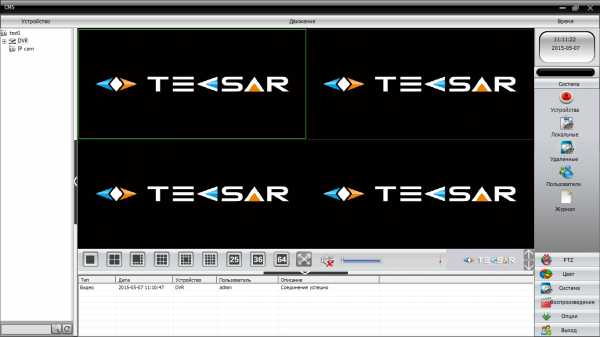
Современный мир быстро меняется, становится более динамичным и открытым. Естественно, эти изменения затрагивают и видеонаблюдение. Оно совсем не такое, каким было еще 10 или даже 5 лет назад. Мир изменяется вместе с развитием технологий, меняются способы использования устройств, а вот границы использования – практически стираются. Сегодня все, включая дедушек, бабушек и малых детей «сидят» в онлайне. Неудивительно, что и видеонаблюдение все активнее стремятся мониторить удаленно в режиме онлайн. Как сделать это максимально эффективно, еще и получив дополнительные «плюшки» новых возможностей? Конечно же – используя программу CMS (Content Management System)! CMS – это современное сочетание удаленного управления и широкой функциональности, это решение позволяющее одинаково успешно мониторить далекое или близкое устройство и даже легко объединять разрозненные точки видеонаблюдения в единую систему видеоконтроля.Зачем нужна CMS
Программа CMS – это не просто дублирование функций видеорегистратора на ПК, как думают многие пользователи «одиноких» видеорегистраторов. CMS – более универсальная и сложная штука. Одно дело, когда у пользователя или предприятия регистратор всего один. А если их пять или десять? Причем еще и установленных в разных местах – например, если это сеть небольших магазинчиков или территория крупного завода с множеством цехов? Или же громадный складской комплекс? Вот именно тогда CMS оказывается невероятно практичной и полезной, буквально незаменимой!
Например, у нашей организации 9 точек в Киеве. И на каждой стоит минимум 2 камеры плюс локальный регистратор. Что, руководству постоянно бегать/ездить к каждому регистратору и проверять, что продавцы обслуживают клиентов, а не релаксируют в подсобке за бутылочкой пивка? Нет и еще раз нет – чтобы избежать лишних затрат времени, денег и нервов при использовании распределенной системы видеонаблюдения как раз и нужна CMS.
Возможности CMS
Приятно, что такая полезная штука как CMS достается пользователям регистраторов или IP камер даром: это программное обеспечение обычно бесплатно поставляется с устройством. Если умудрились потерять диск с ПО, ничего страшного – свежую версию нужной программы всегда можно найти на сайте производителя оборудования. Конечно, за исключением случаев, когда пользователь «сэкономил» на себе и купил совсем уж дешевое и унылое – ожидать адекватной программной поддержки от нонейма-однодневки не стоит.
Программа CMS с помощью компьютера позволяет делать вещи, которые самому регистратору не под силу. Например, CMS дает возможность объединить в единую систему видеомониторинга несколько десятков и даже сотен регистраторов! При этом допускается индивидуальная удаленная настройка каждого их них. А состояние связи с каждым регистратором непрерывно контролируется. Самое интересное, что CMS (правда, не каждая) разрешает объединять в общую систему наблюдения регистраторы самых разных производителей. Это невероятно удобно для распределенных систем, например торговых сетей, когда в нескольких точках может быть установлено совершенно разное оборудование.
Плюс для большего удобства видеоконтроля предусмотрена возможность создания распределенных зон. Распределение на зоны позволяет в рамках общей системы наблюдения выделить отдельные группы регистраторов или даже отдельные регистраторы на объектах и привязать их к карте, чтобы «не перепутать». К примеру, можно создать зоны «Магазин на Московском проспекте», «Лесная», «Троещина» или там «Борщаговский филиал». В свою очередь внутри групп регистраторов возможно создание подгрупп. Чтобы легче ориентироваться, можно создать, например, подгруппы «Центральный офис» и «Магазин» в рамках группы «Магазин на Московском проспекте».
При этом, благодаря универсальности CMS пользователь получает возможность удаленно контролировать работу регистраторов из любой точки планеты, где есть доступ в Интернет! Например, по ходу зарубежного турне, суровое начальство имеет возможность буквально не спускать глаз с подчиненных, тем более что CMS прекрасно работает удаленно с мобильными устройствами типа смартфонов и планшетов.
Если регистратор позволяет просматривать каких-нибудь 8-16 каналов, то CMS дает возможность одновременного просмотра до 64 каналов от разных источников (регистраторов или IP камер http://secur.ua/ip-videonablusenie/ipkamery/) в режиме реального времени. Разумеется, если размер подключенного дисплея позволят это делать достаточно комфортно. Учитывая, что в последнее время стали широко доступны мониторы и телевизоры с разрешением 4К, это вполне даже востребованная возможность.
CMS разрешает производить запись просматриваемого изображения на локальный диск компьютера и воспроизводить видео по мере необходимости. Поэтому даже если воры «прихватили» местный видеорегистратор, когда «обчищали» торговую точку, видеозапись об этом событии все рано останется для передачи компетентным органам, а не исчезнет вместе с несчастным регистратором. А удаленное сохранение на ПК конфигурации всей системы видеонаблюдения позволяет оперативно настроить работу нового регистратора при поломке одного из устройств.
При просмотре сделанных регистраторами видеозаписей CMS позволяет параллельно вывести сразу несколько каналов с каждого устройства, что существенно ускоряет просмотр. Если не хочется полностью пересматривать записи, CMS дает возможность выбрать только нужные видеофрагменты используя определение критерии отбора: по времени, по типу тревожного события и др.
Важно, что имеется система разграничения прав на использование CMS. Это гарантирует улучшенную безопасность и минимизирует возможный вред от несанкционированного или неквалифицированного вмешательства в работу системы видеонаблюдения.
Сложности выбора
Изначально я хотел рассмотреть три системы CMS: PSS от Dahua, iVMS от Hikvision и CMS от Tecsar. Однако в процессе инсталляции и работы с программами оказалось, что в этом нет особой необходимости, хотя некоторые отличия в программах все же есть.
Итак, PSS версии 4.05 от Dahua нормально устанавливалось на Windows 7 x64, но… Категорически отказывалось работать! Оказалось, проблема старая, но так и не решенная разработчиками PSS: чтобы заставить программу Dahua заработать, нужно хотя бы один раз запустить ее в режиме совместимости с Windows XP SP3, и дальше она уже будет работать нормально. Удивительно, что этот «секрет» почему-то пропускают в мануалах, и его легко можно найти на форумах поддержки. Хотя даже когда PSS Dahua запускается (Рис. 1), впечатления оставляет неоднозначные.
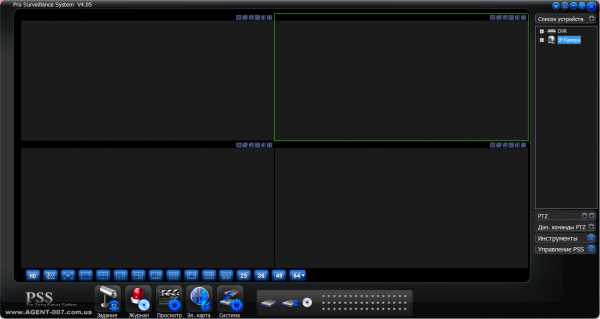 Рис. 1. Интерфейс Dahua PSS
Рис. 1. Интерфейс Dahua PSS
Во-первых, мрачновато темный интерфейс. Возможно это выглядит прекрасно на экранах с IPS матрицей, но на используемом мной мониторе Benq G2025HDА с TN матрицей цвета оболочки вверху экрана при невысокой яркости практически инвертируются, и это выглядит не очень привлекательно. Во-вторых, очень мелкие ярлычки кнопок в окнах просмотра даже в режиме квадратора требуют от пользователя буквально виртуозного владения мышью. Это не добавляет удобств интерфейсу. Ведь оснащать компьютер охранников какой-нибудь игровой супер-пупер мышью с высокой точностью позиционирования точно никто не станет.
Программа Hikvision iVMS-4200 v.2.3.0.5 установилась и заработала без проблем (Рис. 2). Однако… Ее даже не удосужились русифицировать! Много вы знаете охранников, свободно владеющих техническим английским? Лично я не могу пересчитать их даже по пальцам одной руки. Поскольку пальцев оказывается слишком много. Кроме того, программа Hikvision оказалась крайне недружелюбной к устройствам других китайских товарищей, категорически отказываясь с ними работать. Это тоже не позволило сполна насладиться в целом неплохим ПО от Hikvision. Для распределенных систем с разным оборудованием CMS Hikvision не подходит.
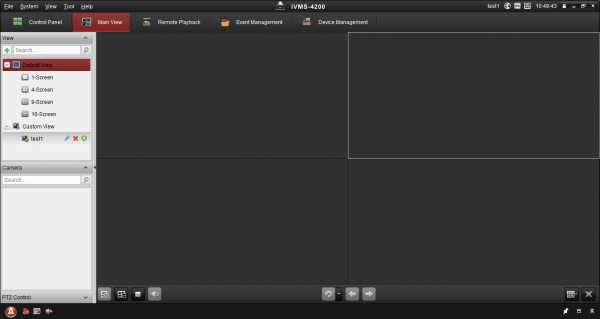 Рис. 2. Интерфейс Hikvision iVMS
Рис. 2. Интерфейс Hikvision iVMS
После изучения «особенностей» CMS от ведущих брендов естественно было ожидать «подводных камней» и от Tecsar CMS. Однако программа приятно удивила! Инсталлируется и запускается данная CMS без каких-либо танцев с бубном. Хотя в начале процедуры инсталляции можно предположить, что русский язык не поддерживается, на самом деле он просто выбирается в меню при первом запуске программы. И сама русификация в целом очень даже неплоха, нужно отдать тут должное крепнущей русско-китайской дружбе. Плюс программа прекрасно работает с регистраторами и IP камерами разных производителей. Поэтому, с вашего позволения, дальнейший рассказ о возможностях CMS я буду вести именно на примере Tecsar CMS (Рис. 3), как наиболее удобной и универсальной программы.
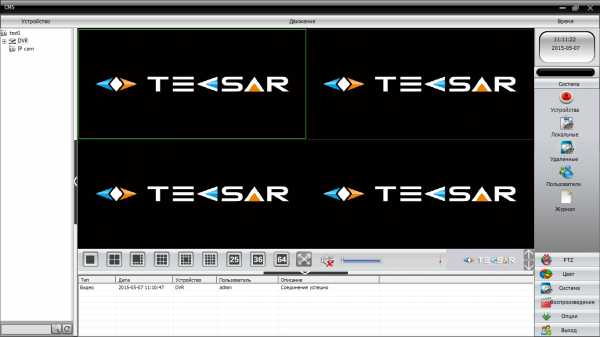 Рис. 3. Интерфейс Tecsar CMS
Рис. 3. Интерфейс Tecsar CMS
Использование CMS
В Tecsar CMS реализована возможность добавления удаленного устройства (видеорегистратора или IP камеры) не только по IP адресу, но и по уникальному номеру-идентификатору (ID). Вообще существует 4 варианта добавления устройства в CMS: по IP адресу, добавление из области, добавление устройства работающего по протоколу ARSP и добавление устройства поддерживающего работу облачного сервиса (Рис. 4). Для первых двух способов подключения необходимо указать IP-адрес и медиа-порт устройства, для третьего и четвертого – указать идентификатор устройства (ІD).
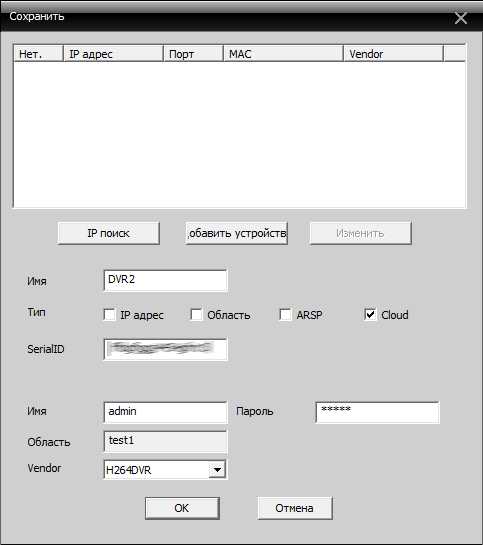 Рис. 4. Добавление удаленного устройства по идентификатору ID
Рис. 4. Добавление удаленного устройства по идентификатору ID
После добавления устройства, CMS позволяет легко настраивать яркость, контрастность и цветопередачу изображения, управлять поворотными PTZ-камерами при помощи компьютерной мышки, осуществлять настройку сценариев работы камер (Рис. 5).
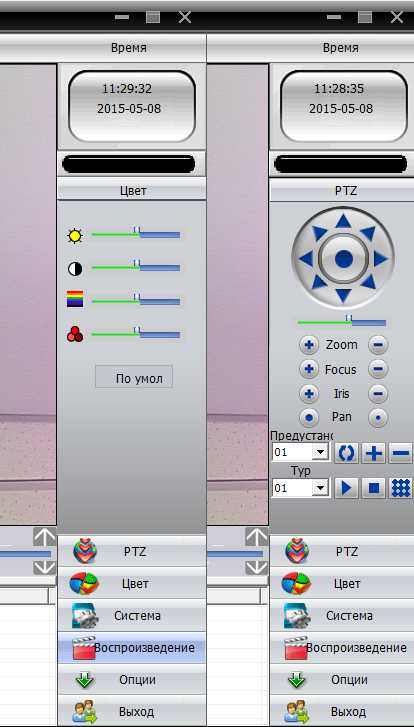 Рис. 5. Возможности настройки и управления камерами через CMS
Рис. 5. Возможности настройки и управления камерами через CMS
Позволяет CMS производить удаленные настройки и непосредственно регистраторов. Удаленная настройка осуществляется через веб-интерфейс при помощи достаточно удобного графического меню, имеющего структуру аналогичную интерфейсному OSD меню самого регистратора (Рис. 6).
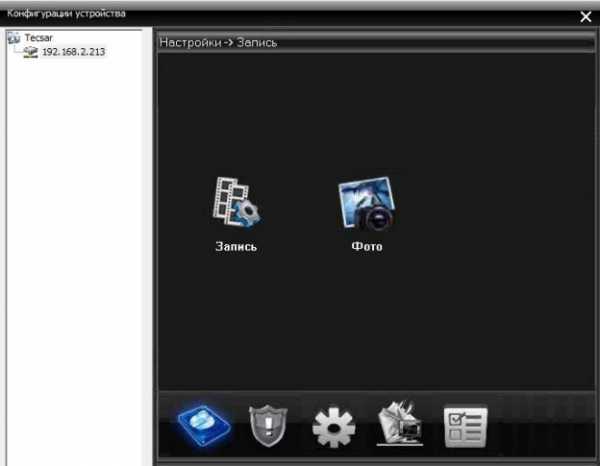 Рис. 6. Меню удаленных настроек регистратора Tecsar
Рис. 6. Меню удаленных настроек регистратора Tecsar
Чтобы снизить нагрузку на компьютерную сеть, CMS предлагает важную возможность просматривать дополнительный видеопоток с намного меньшим битрейтом (Рис. 7), а также воспроизводить видеопотоки только с интересующих камер, а не со всех подряд. Это особенно актуально, когда система видеонаблюдения включает десятки или даже сотни камер. Как мы уже говорили, CMS позволяет одновременно просматривать видео с 64 камер. И если это будут вторичные видеопотоки с невысоким разрешением QCIF (176x144), то удастся избежать проблем с задержкой передачи видео даже в сетях с невысокой пропускной способностью. При использовании же относительно небольшого количества камер и наличии быстрой сети вполне можно выбрать для передачи основной видеопоток с качеством НD 720р и даже более, не боясь пропадания видеосигнала.
Рис. 7. Снижение битрейта видеопотока позволяет уменьшить нагрузку на локальную сеть.
CMS разрешает настроить запись видео и скриншотов на локальный жесткий диск компьютера, работающего с программой (Рис. 8). В том числе дает возможность использовать запись по расписанию или при появлении тревожных событий. В отличие от непрерывной записи, это позволяет существенно экономить место на диске.
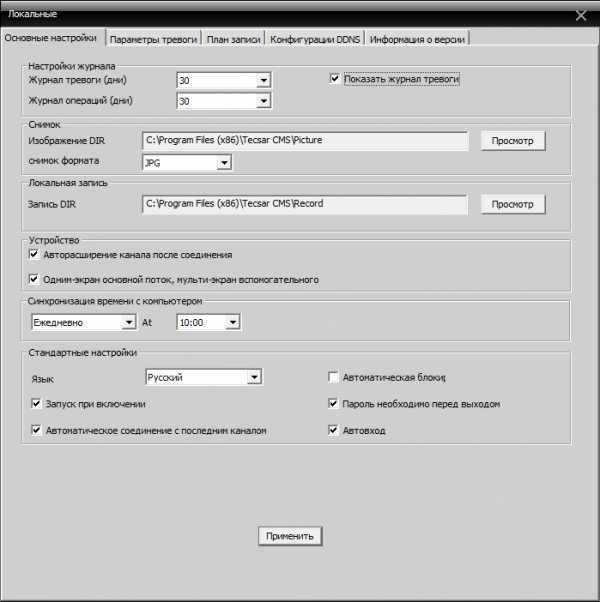 Рис. 8. Настройки локального сохранения записей и журналов событий
Рис. 8. Настройки локального сохранения записей и журналов событий
В свою очередь на ПК легко настроить автоматическое резервное копирование сохраненного видео на внешние диски, NAS или различные сетевые ресурсы. Сейчас есть масса весьма продвинутых и при этом совершенно бесплатных программ для резервного копирования, таких как Cobian Backup и др.
Также CMS сохраняет возможность работы непосредственно с архивами файлов на самих видеорегистраторах (Рис. 9). Доступен как просмотр сохраненных на них записей, так и их перенос на жесткий диск ПК. Например, для того же резервного копирования. То, что для архивации видео больше нет необходимости находиться непосредственно возле регистратора, очень удобно.
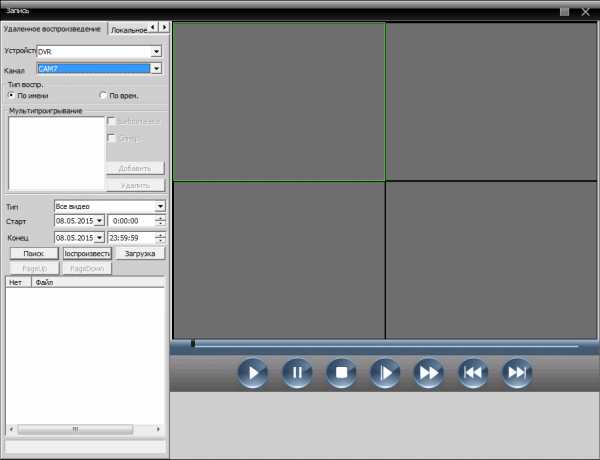 Рис. 9. Меню доступа к файлам записей регистратора
Рис. 9. Меню доступа к файлам записей регистратора
CMS ведет собственные независимые журналы событий по действиям и тревожным случаям. Журналы событий имеют удобные средства поиска по времени, дате, типу события (Рис. 10).
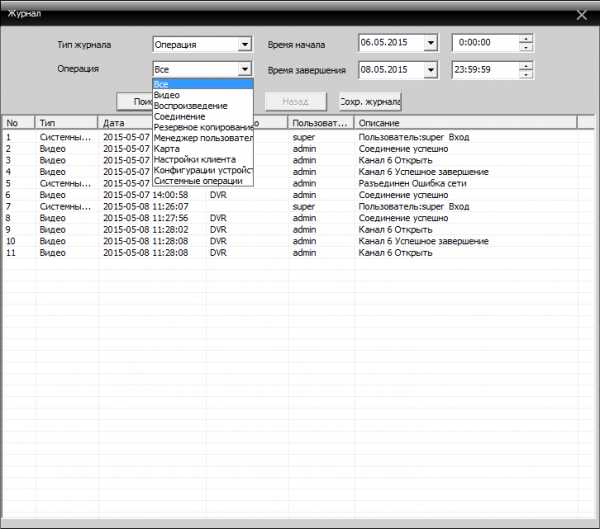 Рис. 10. Просмотр журнала событий
Рис. 10. Просмотр журнала событий
Можно и даже нужно ограничить возможности влияния различных пользователя на настройки CMS (Рис. 11). Скажем, начальник охраны и рядовой охранник Вася должны иметь совершенно разные права вмешательства в систему видеонаблюдения. И это очень важный нюанс, как показывает жизненная практика.
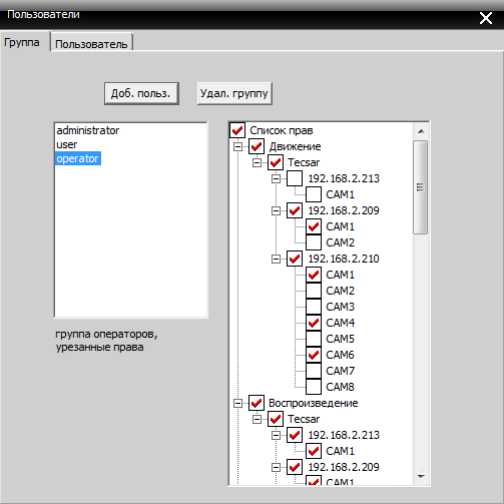 Рис. 11. Ограничение прав доступа к системе видеонаблюдения
Рис. 11. Ограничение прав доступа к системе видеонаблюдения
CMS допускает использование в системе видеонаблюдения декодеров – устройств, которые преобразуют цифровые аудио и видеосигналы в аналоговую форму для просмотра на видеооборудовании, располагающем только аналоговыми входами: старых телевизорах, специализированных видеомониторах и т.д. При этом обычно декодер позволяет принимать и преобразовывать сигнал как от одного, так и от нескольких источников одновременно. В качестве декодера может вступать как специализированное аппаратное решение, так и обычный компьютер.
Очень удобной является возможность интеграции в систему CMS карт в формате JPG (их легко «заготовить» с помощью Google или Яндекс карт), к которым можно привязать локальные точки видеонаблюдения. Это делает всю систему еще более интуитивной – благодаря карте точно видно в каком именно филиале произошла съемка того или иного происшествия. В данном случае служба охраны может сразу передать точные сведения для выезда группы быстрого реагирования, вместо того чтобы долго выяснять с какого же именно филиала поступило тревожное видео. К крупным картам с малой детализацией могут добавляться вложенные карты с большей детализацией местности, что позволяет еще более точно визуализировать месторасположение точек видеонаблюдения (Рис. 12). Причем каждой карте присваивается индивидуальное имя, что дополнительно упрощает процесс идентификации места.
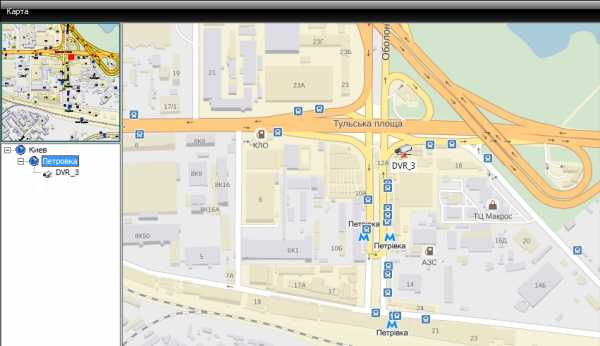 Рис. 12. Привязка точек видеонаблюдения к местности.
Рис. 12. Привязка точек видеонаблюдения к местности.
А еще при помощи CMS легко реализовать удобные сценарии просмотров – так называемые туры. Это своеобразное обзорное видко-турне по предварительно указанному списку видеокамер. Например, можно задать последовательный обзор со всех 4-х камер на одном объекте. Таких туров можно создавать несколько, например, для разных филиалов. Такие важные параметры как длительность интервала просмотра с каждой камеры и длительность самого тура легко настраиваются. Очередность добавленных в тур каналов при необходимости также нетрудно поменять, а для снижения нагрузки на сеть можно использовать вторичные, а не основные видеопотоки с камер.
Нельзя, конечно, не упомянуть о мобильном удаленном взаимодействии с системой видеонаблюдения. Что касается конкретно продукции Tecsar, то удаленный доступ к видеорегистраторам возможен через мобильное приложение vMEyeCloud (доступное для Android и iOS) и фирменный бесплатный облачный сервис, однако они все же не дают таких возможностей как Tecsar CMS. Заключение
Как видим, программа CMS представляет собой не просто «дубликат» программы управления видеорегистратором на ПК, а реализована как удобная и функциональная утилита для автоматизации сложных систем видеонаблюдения, максимально использующих возможности современных компьютеров и компьютерных сетей.
habr.com
Видеонаблюдение CMS - DVR и NVR, настройка программы на русском языке
Мир информационных технологий стремительно меняется. Компьютеры, планшеты и прочая техника все увереннее внедряются во все новые и новые сферы жизни человека, а их целевая аудитория стремительно расширяется и растет, охватывая самые широкие социальные группы. И то, что было немыслимым еще вчера, сегодня становится объективной реальностью.
Ярким подтверждением этого становятся возможности видеонаблюдения: современные технологии предоставляют человеку вести его в режиме онлайн удаленно с использованием современных компьютерных программ – простых в использовании, но обладающих широким спектром возможностей. Примером подобной программы может стать CMS Content Management System.
Название программы CMS расшифровывается как Content Management System, или контроль содержания сайта. Используя ее, человек может позволить себе осуществлять контроль над устройством, находящемся от него на любом расстоянии, а также иметь возможность объединить разобщенные приборы наблюдения в единое целое, структурируя и систематизируя их.
Несмотря на то, что программа CMS имеет достаточно много общего с обычным видеорегистратором, ставить знак равенства между этими двумя устройствами все же не стоит. В первую очередь, это связано с тем, что CMS имеет набор более сложных функций, выгодно отличающих его от аналогов.
В отличие от более простых видеорегистраторов, CMS дает своему владельцу возможность объединить разобщенные точки видеонаблюдения в единое целое, делая сам процесс более структурированным и логичным. Эта особенность делает программы такого типа особенно выгодными для владельцев сети магазинов или, напротив, крупных предприятий, где установлено несколько пунктов наблюдения.
Интерфейс CMS видеонаблюдения:
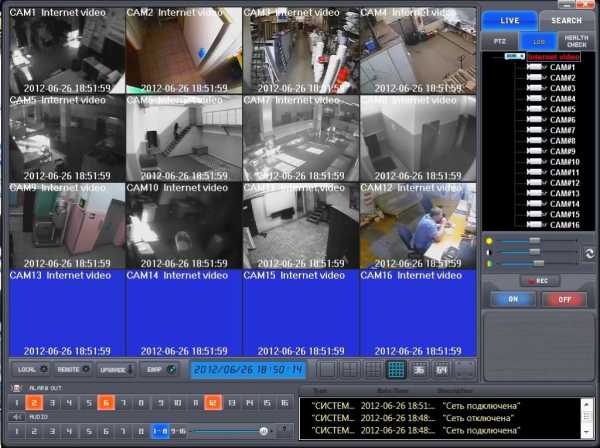
Виды
На сегодняшний день система CMS совместима с целым рядом камер IP, что дает ей возможность не только осуществлять наблюдение за происходящим в настоящий момент времени, но также хранить уже сделанные записи, а также использовать их в дальнейшем. Удобный, интуитивно понятный интерфейс делает работу с программой максимально комфортной.
К устройствам, совместимым с системой CMS, относятся:
- IP камеры NVR;
- IP камеры DVR;
NVR:
DVR:
Описание
Как мы уже указали ранее, программа CMS необходима в первую очередь для того, чтобы обеспечить максимально слаженную работу сети видеонаблюдения, а также объединить устройства видеонаблюдения на одном объекте.
Использование программы CMS также позволяет максимально оптимизировать работу оборудования, значительно снизив нагрузку как на электронику, так и самого оператора. Применяя на практике программу, допустимо также зонирование наблюдаемой области, выделение внутри основной группы несколько подгрупп в зависимости от их территориального расположения и некоторым другим свойствам.
К числу дополнительных возможностей программы стоит также отметить:
- CMS позволяет дистанционно отслеживать состояние каждого из используемых серверов.
- Управление используемыми устройствами может осуществляться непосредственно с основного компьютера, на котором установлена программа.
- Осуществление соединения допустимо с 16 серверами одновременно.
- Вывод изображений, получаемых с места наблюдения может быть осуществлен на один монитор с 64 устройств (максимум).
- Допустим поиск, а также использование архивов видео- и аудиоматериалов, записанных ранее.
- Благодаря тому, что программа допускает подключение сразу нескольких экранов, количество камер, просмотр изображения которых возможен в режиме реального времени, возрастает до 512.
- Во избежание потери важной информации в случае сбоев или незапланированных отключений, программа CMS использует функцию резервного копирования, позволяющая сохранить исходные материалы.
- Удобство использования программы значительно повышается за счет возможности использования геоинформационной страницы, дополненной значками устройств.
- Для предотвращения несанкционированного доступа к данным программы, CMS дополнительно оснащена системой ограничения прав, с помощью которой настройки программы могут быть изменены на усмотрение владельца.
- Для дополнительной защиты данных CMS также содержит возможность проверки присутствия оператора на рабочем месте.
- Обновление программного обеспечения осуществляется автоматически; попытки произвести действия самостоятельно могу привести к сбоям.
CMS для мобильных устройств

Использование программы CMS возможно также и для мобильных устройств, однако осуществляя выбор необходимо тщательно следить за её совместимостью с платформой, на базе которого работает телефон.
Среди возможностей мобильного приложения можно выделить:
- возможность мониторинга происходящего в режиме реального времени;
- PTZ-управление;
- возможность сделать качественный снимок экрана;
Какую выбрать?
Правильный выбор камеры видеонаблюдения позволит вам обрести уверенность в безопасности и получить возможность осуществлять максимально полный и всесторонний контроль над тем, что будет происходить вокруг. Корректно работающая камера, в сочетании с надежным программным обеспечением, является обязательным условием безопасности на рабочем месте, в жилом помещении и т.д.
Выбирать модель камеры необходимо в зависимости от ряда факторов, к которым относятся, в первую очередь, условия работы, а также цели, с которыми вы планируете установку видеонаблюдения. Именно эти условия обуславливают набор настроек и функций, которыми должна быть снабжена интересующая вас камера.
К числу наиболее часто используемым моделям камер относятся цифровые, а также аналоговые видеокамеры.
Рассмотрим каждую из разновидностей отдельно:
- Аналоговые камеры чаще всего сочетают в себе удобство в использовании, высокое качество изображения, а также доступную цену.
- Работа цифровой камеры во многом зависит от качества изображения, что играет особую роль в составление наблюдений.
Цифровая камера:
Аналоговая камера:
Должна ли камера иметь функцию поворота? Специалисты считают, что для осуществления контроля над ограниченной территорией, достаточно использование неподвижной камеры. Использование подвижной видеокамеры оправдано, напротив, на открытой местности.
Также, выбор камеры должен зависеть от:
- места установки оборудования;
- наличия цвета, а также других базовых функции видеосъемки;
- освещенности местности;
- наличия функции поворота;
- наличия или отсутствия необходимости прятать или маскировать камеру;
- качества изображения и степени его детализации;
- потребности в аудиоопции;
Как настроить?
 После того, как вы запустите саму программу CMS, введите в появившейся форме все необходимые данные, а именно: имя пользователя и пароль. Сразу после этого вы сможете войти в программу и начать взаимодействовать непосредственно с ней.
После того, как вы запустите саму программу CMS, введите в появившейся форме все необходимые данные, а именно: имя пользователя и пароль. Сразу после этого вы сможете войти в программу и начать взаимодействовать непосредственно с ней.
Далее, вам следует подключите к ней дополнительные устройства. Для этого найдите на нижней панели интерфейса пункт System, переключитесь в ее интерфейс и добавьте устройства, необходимые вам в данный момент. Обязательно введите в соответствующее поле название домена (оно может быть любым, на ваше усмотрение) и сохраните его.
После того, как перед вами всплывет очередное окно, запрашивающее данные об устройство, введите все данные в соответствующие поля, подтвердите свои действия. В случае если вам нужно будет добавить дополнительные регистраторы, повторите действия с самого начала. Вы также можете изменить параметры одного или нескольких регистраторов выделив их, а также внеся новые данные, или удалить его, нажав на соответствующую кнопку.
О добавлении новых регистраторов будет свидетельствовать появление соответствующих значков в списке интерфейса. Подключиться к регистратору вы сможете при помощи обычного двойного клика мыши. Вы также можете настроить локальную конфигурацию используя опции System или определить собственные тревожные сигналы со стороны датчиков.
На сегодняшний день программа видеонаблюдения CMS находится в открытом доступе в сети интернет и воспользоваться ею при необходимости может любой желающий. Однако, по возможности, используйте проверенные сайты и проверяйте скачанный материал на наличие вирусов.
hqsignal.ru
CMS для удаленного управления видеонаблюдением TBTEC
CMS для удаленного управления видеонаблюдением — программа простая и не требует особых знаний. И это не может не радовать, ведь с ее помощью мы можем удаленно просматривать картинку с наших камер в режиме online, работать с архивом на жестком диске и даже удаленно изменять большинство настроек нашего регистратора. Для настройки удаленного просмотра нам не потребуется изучать сетевые протоколы, работу с адресами портов ввода-вывода и тому подобных вещей. Все что мы должны знать — это как зайти в меню регистратора, и как устанавливать программы на компьютер. Все остальное я расскажу, напишу и даже поделюсь картинками 😀 .
Программа CMS работает практически со всеми моделями видео регистраторов и производителей, таких как TBTEC, SOFKON, BEWARD, Falcon Eye, SWANN, RVi Group, MicroDigital, Axis, KT&C, HikVision, HiWatch, БайтЭрг, POLYVISION, Samsung, Panasonic, Proto-X, EverFocus, EverFocus, GINZZU. И это далеко не полный список производителей.
Для начала давайте посмотрим видеоинструкцию на тему «CMS для удаленного управление видеонаблюдением» на примере подключения четырехканального гибридного видео регистратора TBTEC.
Скачать программу CMS для персонального компьютера под управлением операционной системы windows можно с официального сайта производителя вашего устройства, если хотите постоянно наблюдать рекламу или «горячие предложения». Я же рекомендую скачать чистую программу CMS по нижеприведенной ссылке с Яндекс Диска без рекламы, дыр и вирусов.
Скачать программу CMS последней версии для удаленного управления видео регистраторами
Установка программы происходит стандартно, как и для других приложений Windows. Скачиваем и запускаем инсталятор. И пусть вас не пугает наличие только английского на стартовом окне установки. Инсталятор использует язык системы, а удобный для вас язык можно выбрать при первом запуске программы или изменить в настройках. Сама по себе прога мульти язычная.
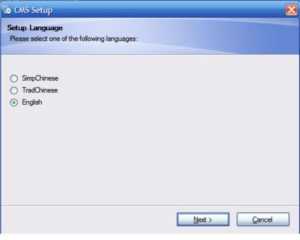
Начало установки.
В процессе установки программа попросит согласиться с условиями лицензионного соглашения. Далее предложат ввести путь для установки или оставить папку по умолчанию. Спросят создавать или нет значки в быстром запуске, меню программ и на рабочем столе. Ничего не обычного. После завершения установки она запустится сама.
CMS для удаленного управление видеонаблюдением — локальная настройка.
При первом запуске выбираем язык, после чего появляется окно авторизации. По умолчанию LOGIN — super, пароль пустой. То есть ничего в поле вводить не нужно. Рекомендую сразу в настройках программы поменять логин и пароль что бы обезопасить доступ к своей системе наблюдения.
И попадаем в главное окно программы. Это основная рабочая область. Как видно из скриншота ниже, делится она на несколько рабочих областей. Слева — список устройств и камер к ним подключенных. Снизу — изменение формата отображения камер в главном окне и лог операций. Справа — информация о системе и разделы меню управления программой, камерами и ресивером.

Давайте рассмотрим подробнее меню настроек программы. Попасть в это меню можно перейдя по пути «настройки — локальные». Сдесь мы видим несколько вкладок.
- Основные настройки — конфигурация начального запуска, выбор пути к папкам для сохранения видеозаписей, а в случае с фото, еще и формат (bmp или jpeg), выбор языка и период хранения журнала.
- Параметры тревоги — поведение программы в случае тревоги, работа с тревожными выходами, детекторами движения и поведении при потере сигнала.
- Планы записи — определяем когда и с каких камер будет записан виде опоток на винчестер персонального компьютера.
- Конфигурации DDNS — раздел для посвященных, лучше ничего тут не менять.
- Версия программы — информация о состоянии ПО и его обновления.
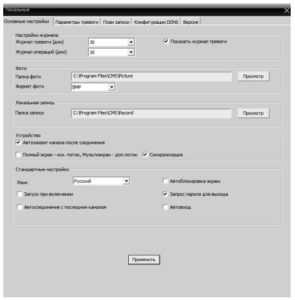
CMS для удаленного управления видеонаблюдением — удаленное подключение к системе видеонаблюдения.
Для настройки по локальной мы должны быть подключены к тому роутеру, от которого получает свой адрес наш ресивер. Идем в меню «настройки — устройства«. Открывается окно.
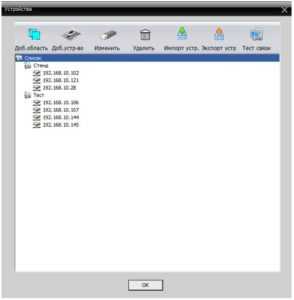
Для начала необходимо добавить область, тут особо пояснять нечего. В созданную область добавляем устройство. И видим окошко с сетевыми настройками и разной аббревиатурой. Спокойно, сейчас все объясню 😀 .
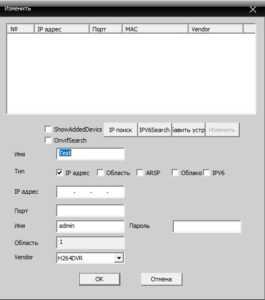
Если вы подключаетесь по локальной сети, то просто жмем IP поиск. Программа выполнит сканирование сети и портов устройства, выведет информацию в табличке. Вам же будет необходимо ввести логин — пароль от регистратора, выделить его и нажать кнопку ОК.
Если вы хотите подключиться по IP через интернет, находясь не в локальной сети с вашим устройством, то необходимо ввести внешний IP вашей сети, номер порта и login — password и клацнуть ОК. Но есть один момент. Ваш ай пи адрес должен быть статическим а не динамическим. То есть IP должен быть постоянным и не меняться с перезагрузкой роутера. Этот параметр можно уточнить у вашего провайдера.
Практически все ресиверы поддерживают cloud технологию и способны транслировать Р2Р видео поток. Для удаленного подключения через сервер необходимо узнать серийный номер устройства. Подходим к монитору видео регистратора и лезем его меню на вкладку «Информация«. Так де убеждаемся что напротив параметра NAT статус написано «связанный» или «подключено». Это значит что сетевая настройка выполнена правильно и мы можем подключиться удаленно. Если нет, то читаем мою статью с видосом на тему «Настройка видеорегистраторов«.
Итак, с записанным серийным номером возвращаемся к нашему ПК и вводим его в соответствующее поле вместе с логином и паролем от регистратора. Ставим галочку рядом с параметром «облако» и кликаем ОК. Все, устройство добавлено.
Для того что бы просмотреть картинку с камер необходимо в левом меню основного окна программы кликнуть дважды на устройстве и дождаться пока не появится список камер. Затем перетащить в окно отображения либо отдельные камеры, либо устройство целиком. Готово.
CMS для управления видеонаблюдением с ПК — удаленная настройка регистратора.
Оговорюсь сразу, необходимо что бы ваш ресивер поддерживал удаленное управление, и в его настройках эта функция была активирована. В противном случае ничего не получится.
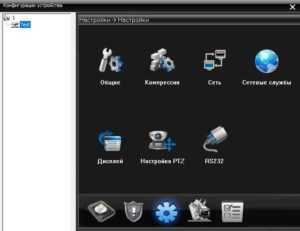
Меню удаленной настройки.
Для того что бы попасть в настройки самого регистратора, а не программы необходимо пройти в мню Настройки — Удаленные. И откроется меню ресивера. Оно абсолютно такое же как и меню на регистраторе. Это и есть его меню. Расписывать не вижу смысла, все описано в статье «Настройка видеорегистраторов» на примере комплекта TBTEC.
Рассматривать работу других разделов меню CMS для удаленного управления видеонаблюдением не буду. Они просты как настройки тетриса, да и все есть в видео уроке в начале статьи. Ну и еще хочется добавить что программу проще и стабильнее еще надо поискать. За все время работы с ней не было зафиксировано ни одного вылета или зависания. Успешно тест прошла CMS для удаленного управления видеонаблюдением и на слабых машинах, что несомненный плюс.
Так же вы можете скачать инструкцию на русском языке для программы CMS с Яндекс Диска.
На этом считаю статью завершенной и хочу откланяться. С нетерпением жду ваших комментариев. До встречи.
rightnotes.ru
Программа CMS для видеонаблюдения для функционально использования камеры

Программа CMS для видеонаблюдения (Central Management System — система централизованного управления) – приложение, предназначенное для регистраторов серии DU и DH при подключении гаджета к камерам слежения. Она позволяет более функционально контролировать объект, особенно если надзор выполняется по сети. Так формируется возможность одновременно мониторить и близкие и удаленные устройства, и объединить точки наблюдения в единую систему. С одного видеорегистратора вы сможете наблюдать за несколькими магазинами сети или всеми цехами предприятия. Использование данного приложения позволит вам сэкономит значительные денежные средства и максимально упростит саму систему контроля.
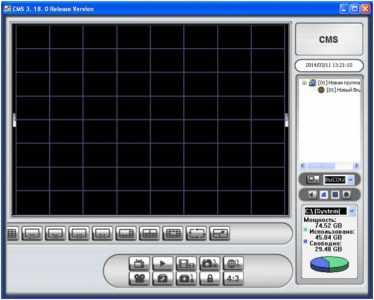
Возможности программы
Приложение CMS бесплатно поставляется вместе с видеорегистратором. Если диск с программным обеспечением утерян, то последнюю версию вы всегда можете скачать на официальном сайте разработчика. Данное ПО позволит видеорегистратору выполнять массу функций:
- возможность объединить в систему несколько десятков регистраторов, причем для каждого выполнить индивидуальные настройки по сценарию работы, по цветопередаче, яркости и иным параметрам;
- возможна двухсторонняя связь, если видеокамеры имеют динамик и микрофон, это позволяет сотрудникам настраивать систему в двух сторон одновременно, либо общаться сотруднику с тем, кто находится в зоне наблюдения камеры;
- текущее состояние коммуникаций регистратора с каждой из камер осуществляется непрерывно;
- некоторые версии приложения позволяют объединить в одной системе видеокамеры различных производителей, эту опцию смотрите в инструкции программы для видеонаблюдения CMS;
- организовать распределенные зоны, что в единой системе выделить группы, и даже отдельные устройства на ваших объектах и сделать привязку по карте;
- внутри групп можно создавать подгруппы, устанавливая классификации: главный офис, склад или производственная площадка;
- вы сможете контролировать объекты и сотрудников в России с планшета или смартфона, даже если уехали на отдых в Аргентину;
- возможен просмотра на экране 64 каналов online, если параметры дисплея обеспечивают визуальный комфорт, удобнее всего пользоваться экранами с разрешением 4096х2160;
- вы сможете при необходимости записывать видео с конвертацией в оптимальный вам формат, и просматривать в удобное для вас время полностью в ускоренном или замедленном режиме, либо по выбранным критериям: по времени, по тревожным сигналам или другим параметрам;
- утилита может управлять поворотом камеры, если обнаружены непредвиденные на территории движения, критерии задаются пользователем в настройках;
- приложение позволяет осуществлять распределение прав пользователей системы, что существенно увеличивает безопасность, так исключаются несанкционированные или некомпетентные вмешательства в работу системы наблюдения.

На ПК можно настроить копирование в резерв в автоматическом режиме на жесткие диски или ресурсы сети, но можно работать с архивами и в самом видеорегистраторе. Приложение самостоятельно ведет «Журнал событий» по тревожным обнаруженным ситуациям и по действиям пользователя, который имеет удобный поисковик по различным критериям. ПО позволяет работать с декодерами, которыми могут быть обычные компьютеры или специализированное оборудование. Так появляется возможность конвертировать информацию в аналоговый формат.
Настройка программы
Настройку программы CMS видеонаблюдения можно выполнить вручную или через интернет. В первом случае вам нужно запустить приложение и начать работу в открывшемся окне. Добавление камеры выполнить не сложно:
- в разделе «Меню» нужно выбрать вкладку «Система», а затем подраздел «Устройство»;
- откроется новое окно, в котором следует найти вкладку «Мои устройства», открыть ее и выбрать «+Устройство»;
- теперь нужно дать устройству имя, ввести IP-адрес, выбрать порт, предварительно настроив в маршрутизаторе (по умолчанию будет выбран 34567), обозначить имя пользователя и пароль;
- после выполнения этих действий камера появится в списке системы.

Аналогично добавляются все устройства системы. После завершения, следует нажать кнопку OK.
Важно! Для того чтобы экономить ресурсы регистратора и архива, целесообразно пользоваться параметрами «Основной поток» и «Вторичный поток». В первом случае изображение будет иметь максимальное разрешение, во втором – 352*240 пикселей.
Чтобы отредактировать настройки каждой камеры следует выполнить следующие действия:
- выбрать устройство из списка и нажать два раза левой кнопкой «мышки»;
- нажатием правой кнопкой «мышки» вызывается контекстное меню, где выбирается разрешение изображения;
- для отключения устройства, нужно снова нажать 2 раза на левую кнопку;
- в нижней части окна можно выбрать число отображения устройств;
- одну из камер можно развернуть на весь монитор;
- для просмотра записей, нажмите в меню справа кнопку «Воспроизведение» и выберете интересующий вас канал, дату, время или другие параметры, рядом с фалом поставьте галочку и 2 раза нажмите левой кнопкой «мышки».
Сравнение с конкурентами
В сравнении с аналогичными приложениями других разработчиков CMS DVR программа для видеонаблюдения имеет много преимуществ. Так PSS от Dahua работает не со всеми версиями Windows: на 7 х 64 – не устанавливается, на XP – не запускается. Темный интерфейс этой программы малокомфортен, а крошеные ярлычки затрудняют работу и требуют ювелирной точности позиционирования «мышкой». В то время, как CMS – максимально комфортна, как для глаз, так и для управления.
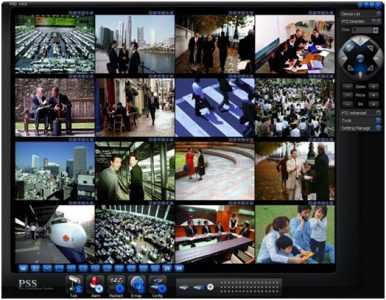
Другая программа — Hikvision адаптирована к любым версиям Windows, устанавливается легко, но не русифицирована, а охранников, владеющих английским языком – не много. Так же это ПО критично относится к устройствам других китайских брендов, и не позволяет формировать распределенные системы. Всех этих недостатков CMS – полностью лишена.
Стоит покупать и использовать CMS
Все вышенаписанное показывает, что приложение CMS является не просто улучшенной утилитой от уже имеющихся на рынке программ для управления системами видеонаблюдения, а уникальным ПО с множеством полезных функций. Она позволяет создавать сложные многоуровневые системы, автоматизировать их, используя широкие возможности современных компьютеров и цифровых сетей.
ohranivdome.net
CMS видеонаблюдение, возможности и особенности применения
В настоящее время существует довольно много систем управления, имеющих различные предназначения и возможности. CMS видеонаблюдение – комплекс ПО, основной функцией которого является удаленный доступ через интернет либо локальную сеть к видеоархиву или "живому" видео.
CMS совместима с IP камерами NVR, DVR (в том числе и гибридными DVR), позволяет осуществлять наблюдение как в режиме реального времени, так и хранить архивные материалы.
Расширенные возможности и удобно сгруппированный интерфейс способствуют быстрому доступу ко всем необходимым для управления системой функциям.
НАЗНАЧЕНИЕ
Программный комплекс предназначен для охранных систем слежения и видеонаблюдения регистраторов (мониторинга транспорта). Основное назначение CMS – объединить камеры или регистраторы на объекте, создать единую централизованную систему видеослежения либо мониторинга и оптимизировать управление устройствами.
Данная программа позволяет выполнять удаленную настройку оборудования с минимальными нагрузками на сеть и компьютер оператора.
Обладает функцией создания зон, при помощи которой устройства в рамках этой системы можно объединять в группы (например, относительно принадлежности компаниям), а также в подгруппы в этой зоне (к примеру, по филиалам регионов или районов отдельной компании).
Благодаря современному программному обеспечению, CMS видеонаблюдение обладает следующими возможностями:
- одновременного соединения с 16-ю серверами;
- удаленного мониторинга состояния серверов;
- вывода изображений с 64-х устройств видеонаблюдения на одном экране;
- подключения нескольких экранов, что увеличивает количество одновременно просматриваемых видеозаписей с камер до 512;
- удаленного поиска и воспроизведения ранее записанного видео либо аудио или видеонаблюдение (прослушивание) в режиме реального времени;
- управления различными устройствами непосредственно с компьютера.
Также программное обеспечение включает в себя множество дополнительных параметров. При аварийных отключениях или других неполадках функция резервного копирования предотвратит потерю файлов. Последняя конфигурация подключения автоматически запоминается и восстанавливается во время следующего входа в программу CMS.
Доступны функции локальной видеозаписи, экспорта журнала событий, цифрового увеличения изображения, одновременной поддержки до 3-х потоков на камеру. При передаче данных автоматически контролируется ширина полосы пропускания.
Графический навигатор просмотра и поиска архива, а также возможность создания геоинформационной страницы в виде карты со значками устройств, значительно повышают комфортность управления программой видеонаблюдения.
При помощи создания собственной системы ограничения прав, которая позволяет выполнять удаленную перенастройку устройств, обеспечивается безопасность от несанкционированного вмешательства. Полезной является функция проверки присутствия оператора, которая уведомит, если его нет на рабочем месте.
Обновление программного обеспечения выполняется по сети. Самостоятельное обновление может привести к поломкам или сбоям в работе программы, поэтому лучше обратиться в службу технической поддержки.
Из этого видно, что CMS – одна из наиболее эффективных программ, позволяющих создать систему централизованного видеонаблюдения.
* * *© 2014-2018 г.г. Все права защищены.Материалы сайта имеют исключительно ознакомительный характер и не могут использоваться в качестве руководящих и нормативных документов.
video-praktik.ru








